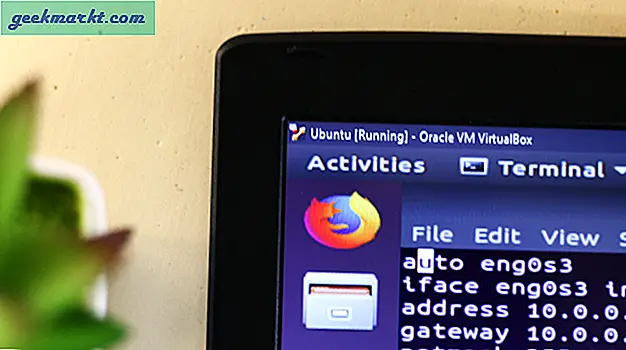Inherit en dator och vill veta hur gammal det är? Köpte en begagnad Windows-dator och vill veta när den gjordes? Har du en Mac och vill veta tillverkningsdatum? Det kan ta lite detektivarbete men du kan berätta grovt när en dator byggdes.
Det finns dock några saker att vara medveten om. Om det är en Windows-dator kan det ha varit uppgraderingar som slänger datumet lite. Vi kan berätta om det skulle ha sammanställts eller tillverkats från komponenterna och från BIOS men om moderkortet eller processorn har uppgraderats kan resten av datorn vara lite äldre.
Apple-datorer är lite enklare eftersom de inte kan uppgraderas i samma grad som en Windows-dator.

Hur man berättar hur gammal din Apple-dator är
Det finns ett par sätt att berätta hur gammal din Mac är. Eftersom Mac OS kanske har uppgraderats under datorns livstid använder vi modellidentifieraren och / eller serienumret.
Välj Apple-logotypen på skrivbordet och Om den här datorn. Fönstret som visas kommer att visa dig exakt när Mac-enheten tillverkades, till exempel kan den säga MacBook Pro (slutet av 2015). I resultaten.
Du kan också skapa en systemrapport från samma fönster. Använd modellidentifieraren på den här sidan för att se när din skapades.
Slutligen kan du använda serienumret från Om det här Mac-fönstret eller klistermärket på fodralet för att identifiera dess ålder. Klistra in ditt serienummer på den här sidan för att lära dig mer om din dator.

Hur man berättar hur gammal din Windows-dator är
Identifiera åldern på en Windows-dator kan vara enkel eller mer komplex. Om det var en tillverkad dator som inte har uppgraderats blir det enkelt. Om det var ett självbyggt eller anpassat jobb blir det mer komplicerat.
Kontrollera efter serienummer
Många tillverkade datorer från liknande HP, Compaq, Dell och andra kommer att ha serienummerklistermärken någonstans på väskan. Detta kan berätta för datumet, eller en snabb Google av det här serienumret visar dig modellen och ungefärlig tid som den var till salu.
Om du har en bärbar dator bör det finnas ett serienummer under eller i batterifacket. Om du har tur har det ett datum. Om du inte är, bara Google serienummer och se vilka datum som motsvarar det.
Kontrollera BIOS
Om du antar att BIOS inte har uppdaterats kommer det att ge dig en grov uppfattning om när moderkortet installerades. Det här är en bra indikation på när datorn sätts ihop. Du kan kontrollera BIOS om du vill, men Windows kan berätta.
Skriv 'sysinfo' i rutan Cortana / Sök i Windows och tryck på Enter. Välj Systeminformation och leta efter BIOS Version / Date. Detta är inte definitivt men det kommer att ge dig en idé.
Kontrollera moderkortstypen
Bredvid processorn är moderkortet i kärnan på vilken dator som helst. Att veta när den tillverkades kommer att berätta ungefär hur gammal datorn är. När du uppgraderar ett moderkort, uppgraderar du vanligtvis processorn och RAM så att de kommer att vara av samma ålder.
Du kan använda sysinfo som ovan för att identifiera ditt moderkort. Det kommer att listas som System Manufacturer och System Model. Detta är inte alltid sant så du kan behöva leta någon annanstans. Öppna ett CMD-fönster som administratör och skriv 'wmic bios get serialnumber'. Om ditt moderkort är korrekt konfigurerat bör det anges serienumret för att spåra.
Om inte, starta om datorn i BIOS och titta där. Du bör se systemmodellen och produktnumret på huvudsidan. Om det inte visar ett tillverkningsdatum, lägg serienumret i en sökmotor för att se när den tillverkades.
Annars måste du titta inuti datorn. Hitta moderkortsserien klistermärke och lägg det till Google. Titta på när moderkortet var till salu eller datum för eventuella motsvarande blogginlägg eller foruminlägg. Detta borde ge dig en idé snarare än ett konkret datum. Du kan göra samma för processorn om du vill.
Att dö en Apple-enhet är mycket mer exakt än att datera en Windows. Även om nyare Mac-datorer är uppgraderbara, är moderkortet fortfarande inte så kommer det alltid att vara samma som såldes ursprungligen. Windows-datorer är oändligt uppgraderbara så det kan vara mycket äldre än du trodde. Om du kan identifiera moderkortets eller processorns ungefärliga tillverkningsdatum har du en ballparksiffra av nyckelkomponenterna, som ibland är så nära som du kan få.